下载Windows 10的方法有多种,以下是一些详细的步骤和注意事项:
一、通过微软官方网站下载
这是最直接且安全的下载方式,访问微软官方网站(如httPS://www.microsoft.com/zhcn/softwaredownload/windows10)即可找到Windows 10的ISO镜像文件下载链接,在下载过程中,请确保与官方网站保持同步,以防止下载到潜在的恶意软件。
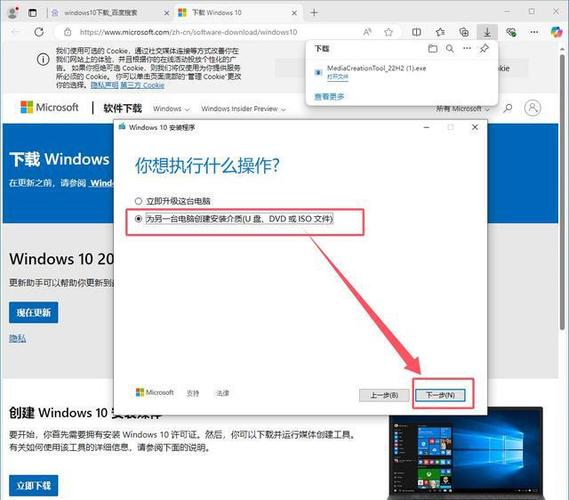
具体步骤:
1、打开微软官网:访问上述链接,进入Windows 10下载页面。
2、选择版本:根据需要选择合适的版本(家庭版、专业版、教育版等)。
3、选择语言:选择简体中文或其他所需语言。
4、开始下载:点击“确认”后,选择64位下载(对于大多数现代计算机),然后点击“下载”。
5、保存文件:在弹出的对话框中选择保存位置,点击“保存”。
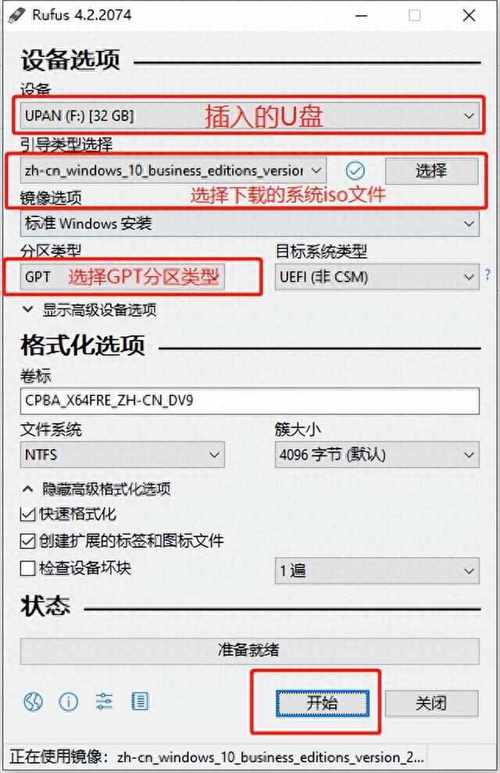
二、使用MediaCreationTool工具下载
微软还提供了一个名为“MediaCreationTool”的工具,该工具可以帮助你创建Windows 10的安装介质,包括USB或DVD启动盘,或者直接下载ISO文件。
具体步骤:
1、下载MediaCreationTool:访问微软官网,下载“MediaCreationTool20H2”工具。
2、运行工具:双击下载的文件,等待它完成相关的准备工作。
3、选择选项:选择“为另一台电脑创建安装介质(U盘、DVD或者ISO文件)”,点击“下一步”。
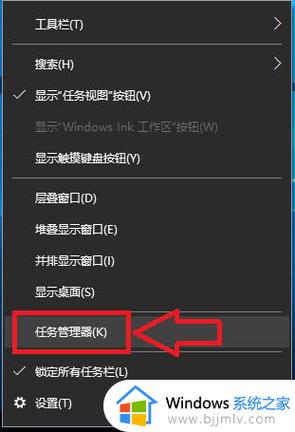
4、选择语言和版本:在下拉菜单中选择Windows 10系统镜像的语言、版本、体系结构(如64位),然后点击“下一步”。
5、选择ISO文件:选择“ISO文件”,然后点击“下一步”。
6、选择保存位置:选择创建的Windows 10系统ISO镜像的保存位置(如桌面),然后点击“保存”。
7、开始下载:ISO文件开始下载,等待下载完成。
三、通过第三方网站下载(需谨慎)
除了官方渠道外,还有一些第三方网站提供Windows 10镜像文件的下载链接,但这些来源可能不可靠,甚至可能会包含潜在的恶意软件,建议仅在必要时使用,并确保从可信来源下载。
以MSDN网站为例:
1、访问MSDN网站:打开浏览器,搜索并访问MSDN官方网站。
2、登录并选择版本:登录后,选择右侧的win10系统,然后选择需要下载的win10系统版本。
3、复制种子信息并下载:复制ed2k种子信息到迅雷等下载器中进行下载。
四、注意事项
1、验证文件完整性:下载完Windows 10镜像ISO文件后,务必验证文件的完整性,微软通常提供SHA1或SHA256校验和供用户核对下载文件的完整性。
2、使用官方工具创建启动媒体:为了安装Windows 10,你需要将镜像文件写入到USB或DVD启动媒体中,建议使用微软提供的官方工具(如MediaCreationTool)来创建启动媒体。
3、小心第三方下载源:尽量避免从非官方渠道下载Windows 10镜像文件,以防止下载到恶意软件或篡改过的文件。
4、注意时效性:Windows 10版本会定期更新,因此确保下载的是最新版本非常重要。
五、FAQs
Q1: 为什么Windows 10镜像安装后重启又进入PE?
A1: 这种情况一般是由于安装系统后,U盘没有拔出导致,在系统安装完成并重启时,请确保将U盘从电脑上拔出,以避免再次从U盘启动。
Q2: 为什么Windows 10镜像安装到一半时报错了,反复如此?
A2: 这可能是由于多种原因导致的,包括但不限于U盘质量问题、电脑硬件配置不足、系统文件损坏等,建议首先检查U盘是否制作正确且无质量问题,其次确保电脑硬件配置满足Windows 10的最低要求,最后尝试重新下载并验证Windows 10镜像文件的完整性,如果问题依旧存在,建议寻求专业技术支持。











